- Jeśli nie możesz odinstalować aplikacji Xbox Game Bar, prawdopodobnie masz uszkodzony plik gry.
- Upewnij się, że pasek gier Xbox jest aktywowany w systemie Windows 11 Ustawienia przed przejściem dalej.
- Jeśli tak nie jest, udowodniono, że naprawa komponentu często rozwiązuje problem.
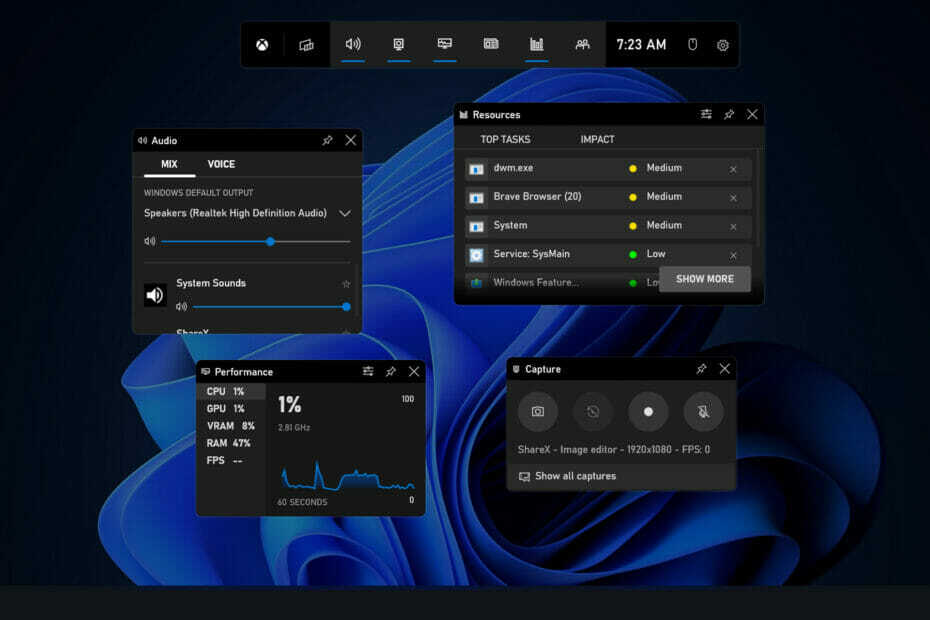
xZAINSTALUJ KLIKAJĄC POBIERZ PLIK
To oprogramowanie naprawi typowe błędy komputera, ochroni Cię przed utratą plików, złośliwym oprogramowaniem, awarią sprzętu i zoptymalizuje komputer w celu uzyskania maksymalnej wydajności. Napraw problemy z komputerem i usuń wirusy teraz w 3 prostych krokach:
- Pobierz narzędzie do naprawy komputera Restoro który jest dostarczany z opatentowanymi technologiami (patent dostępny) tutaj).
- Kliknij Rozpocznij skanowanie aby znaleźć problemy z systemem Windows, które mogą powodować problemy z komputerem.
- Kliknij Naprawić wszystko naprawić problemy mające wpływ na bezpieczeństwo i wydajność komputera
- Restoro zostało pobrane przez 0 czytelników w tym miesiącu.
Xbox Game Bar umożliwia graczom przechwytywanie wideo z ekranu gry, robienie zrzutów ekranu i komunikowanie się ze znajomymi przez Xbox Social. Game DVR to funkcja aplikacji, która jest odpowiedzialna za ciągłe nagrywanie ekranu, dzięki czemu możesz przechwycić klip z gry, kiedy tylko chcesz.
Aby uniemożliwić Xboxowi ciągłe gromadzenie wideo z Twojego ekranu i zużywanie zasobów, możesz wyłączyć opcję automatycznego przechwytywania.
ten Nagraj, co się stało funkcję można wyłączyć, przechodząc do Ustawienia, śledzony przez Hazard następnie Przechwytuje, i odznaczenie pola.
Nie jest jeszcze możliwe całkowite wyeliminowanie paska gier Xbox w systemie Windows 11. W przeciwieństwie do systemu Windows 10 przycisk przełączania do wyłączania paska gier Xbox nie jest już dostępny w Ustawienia menu.
Jeśli ta funkcja powoduje problemy, możesz ją usunąć zamiast wyłączać. Jeśli jednak okaże się, że nie możesz go odinstalować lub że opcja odinstalowania jest wyszarzona, przedstawimy Ci listę alternatywnych metod do naśladowania, zaraz po tym, jak lepiej zrozumiemy, co jest na Xbox Game Bar czy.
Do czego służy pasek gier Xbox?
Odpowiedź na pytanie, co osiąga Xbox Game Bar, jest zwodniczo prosta. Jest to nakładka do gier zawarta w systemie Windows 11. Został stworzony przez Microsoft, aby umożliwić nam korzystanie z różnych widżetów podczas grania w gry na naszych komputerach.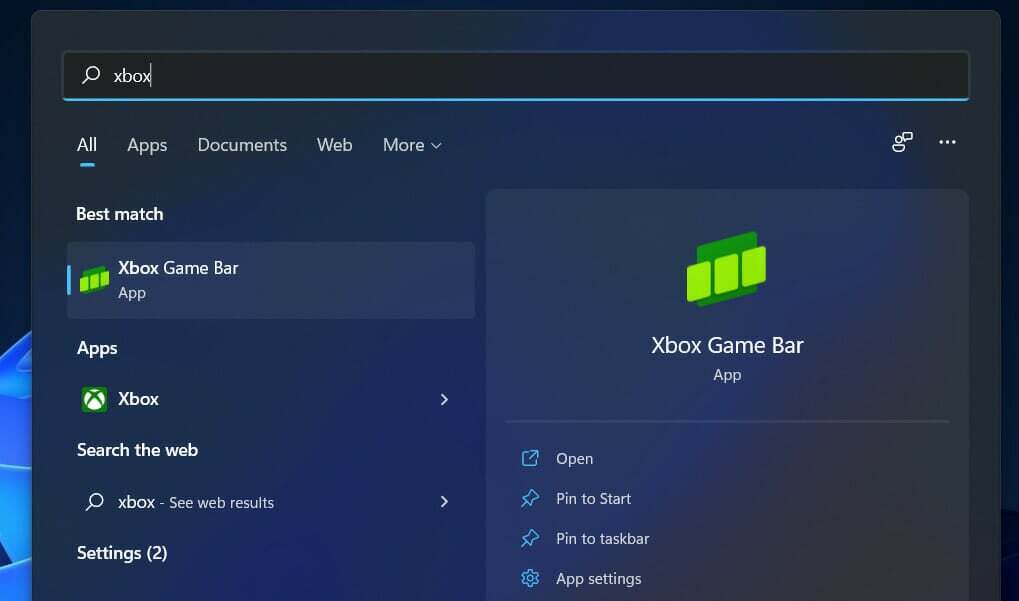
Korzystając z prostego skrótu klawiaturowego, możesz uzyskać dostęp do widżetów na pasku gier Xbox, które umożliwiają przechwytywanie klipów z gry, gdy nieruchome w grze, rób zrzuty ekranu, znajduj znajomych, monitoruj wydajność i zarządzaj nią itd., a wszystko to bez konieczności wychodzenia z gry, w której aktualnie się znajdujesz gra.
Xbox Game Bar pozwala bez wysiłku nagrywać rozgrywkę i robić zrzuty ekranu z gry, gdy jeszcze jesteś w jej trakcie. Wszystko, co musisz zrobić, to otworzyć pasek gier Xbox i wybrać Widżet przechwytywania z listy opcji.
W ten sposób możesz zachować całą swoją grę na wieczność, od początku do końca, lub po prostu zapisać najważniejsze wydarzenia, takie jak ostatnie bitwy z bossami lub Pentakillami, do późniejszego wykorzystania.
Po pierwszej aktywacji aplikacja nakładki natychmiast wyświetla wszystkie kanały audio, które są aktualnie aktywne na urządzeniu z systemem Windows. Każdy z nich ma własny suwak regulacji głośności, za pomocą którego można regulować głośność każdego kanału audio z osobna.
Dzięki Xbox Game Bar nie musisz już wracać do pulpitu, aby modyfikować głośność innych aplikacji lub odtwarzaczy multimedialnych. Zamiast tego możesz wykonać zadanie bezpośrednio z gry.
Co mogę zrobić, jeśli nie mogę odinstalować aplikacji Xbox Game Bar w systemie Windows 11?
1. Użyj terminala Windows
- Kliknij prawym przyciskiem myszy Początek ikonę i wybierz Terminal Windows (administrator).
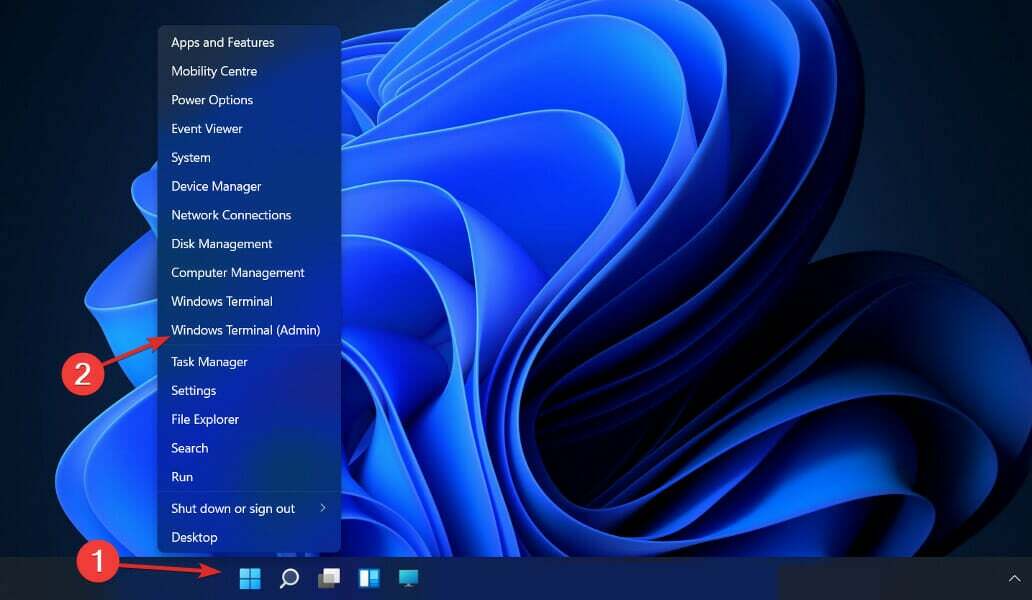
- W oknie PoweShell wpisz lub wklej następujące polecenie i naciśnij Wchodzić:
Get-AppxPackage Microsoft. XboxGamingNakładka | Usuń-AppxPackage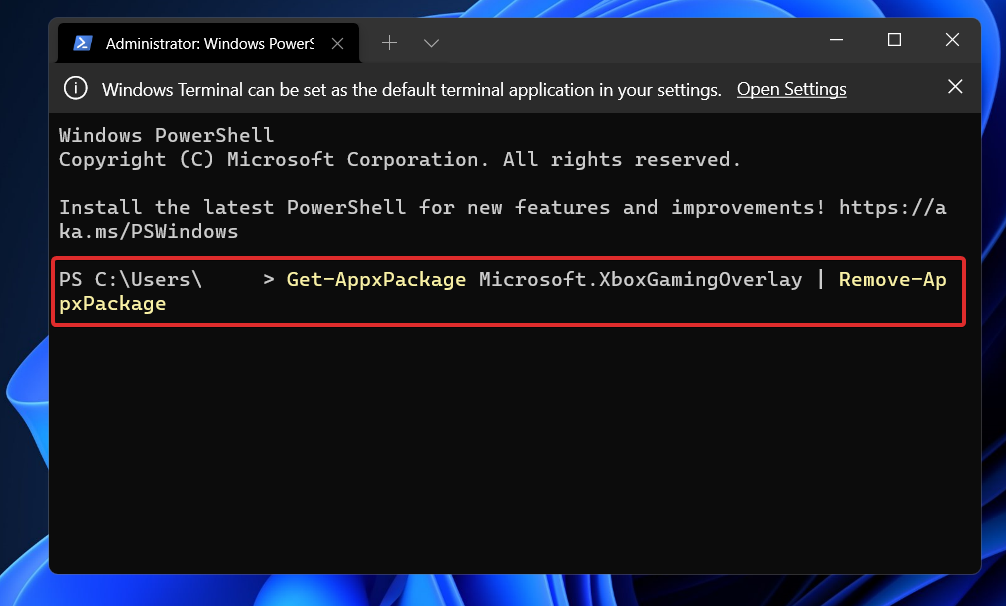
PowerShell pokaże teraz postęp usuwania. Nie zamykaj okna na tym etapie, ponieważ usuwanie nadal trwa.
Po zakończeniu spróbuj nacisnąć Okna + g. Nakładka Xbox Game Bar nie powinna się pojawiać, ponieważ została już usunięta z systemu Windows 11. Aby ponownie zainstalować aplikację, po prostu przejdź do Microsoft Store, wyszukaj Xbox Game Bar i zainstaluj ją stamtąd.
2. Wyłącz skrót uruchamiania
- wciśnij Okna klawisz + i otworzyć Ustawienia aplikację, a następnie przejdź do Hazard śledzony przez Pasek gier Xbox.
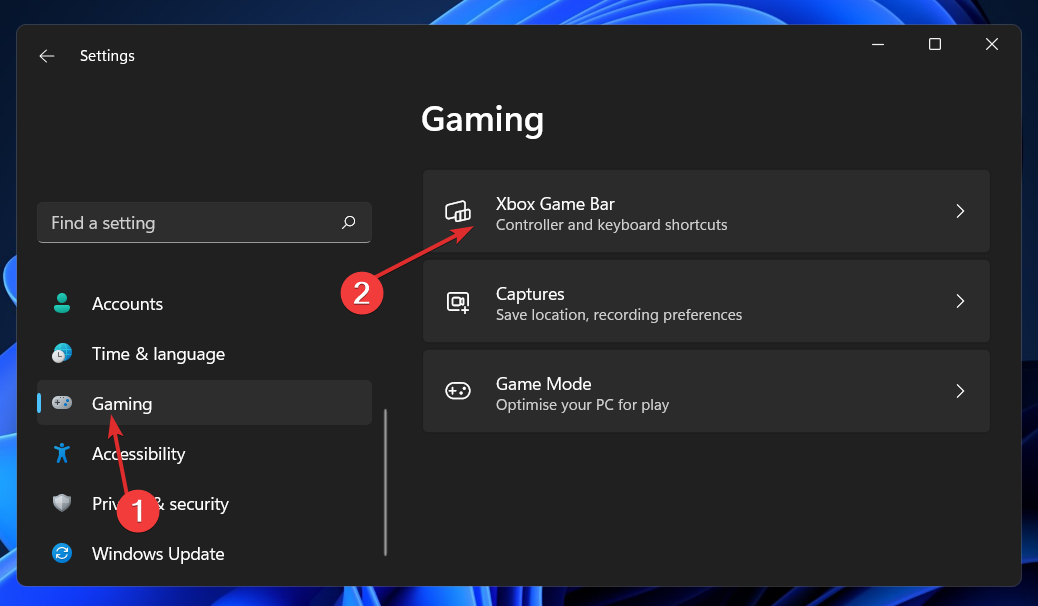
- Wyłącz przełącznik obok Otwórz pasek gier Xbox za pomocą tego przycisku na kontrolerze opcja. Spowoduje to wyłączenie skrótu uruchamiania.
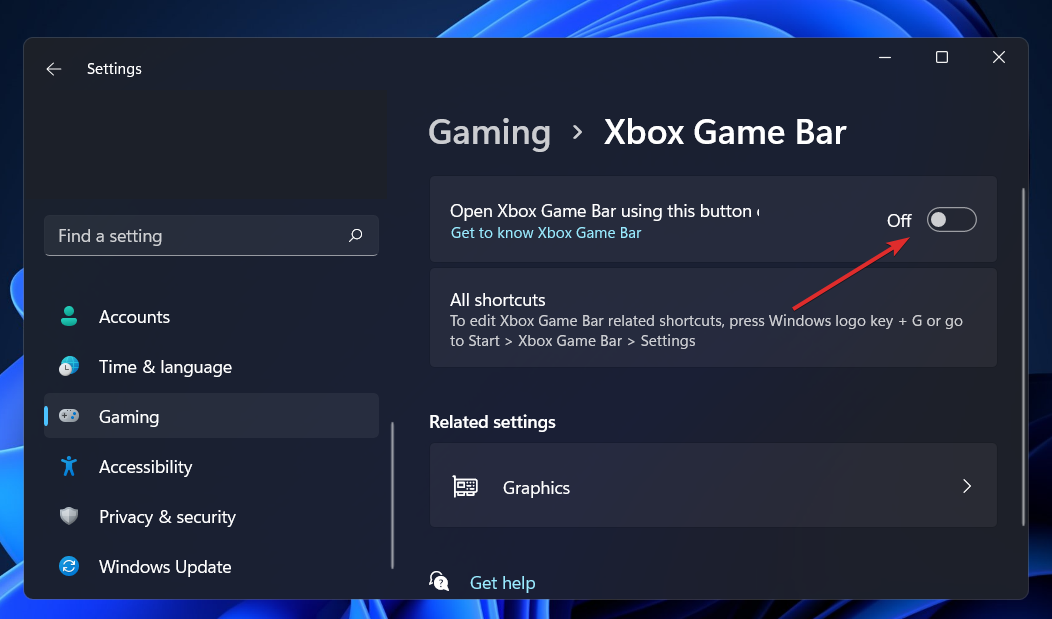
- Aby upewnić się, że aplikacja nie działa w tle, wróć do Ustawienia, następnie Aplikacje i wreszcie Aplikacje i funkcje.
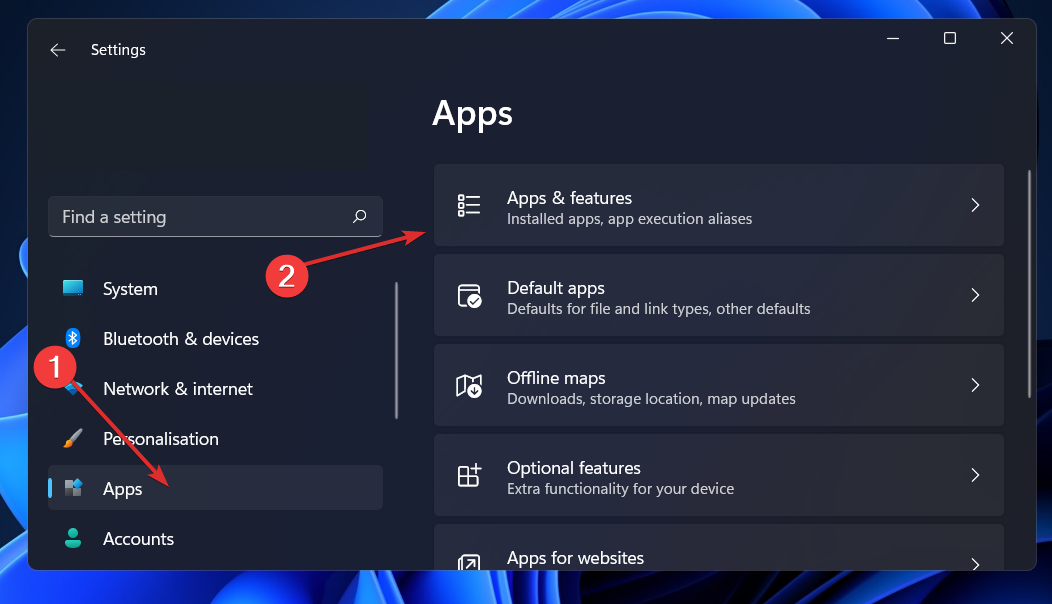
- Wyszukaj Pasek gier Xbox aplikacji, kliknij menu z trzema kropkami i wybierz Zaawansowane opcje.
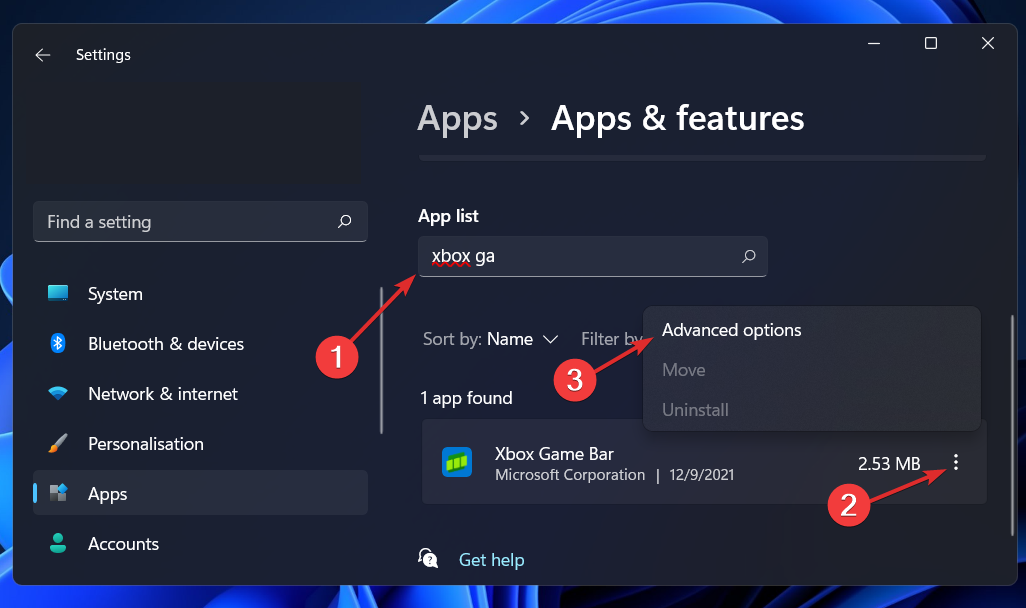
- Przewiń w dół, aż spotkasz Uprawnienia aplikacji w tle sekcję i wybierz Nigdy opcję z menu rozwijanego.
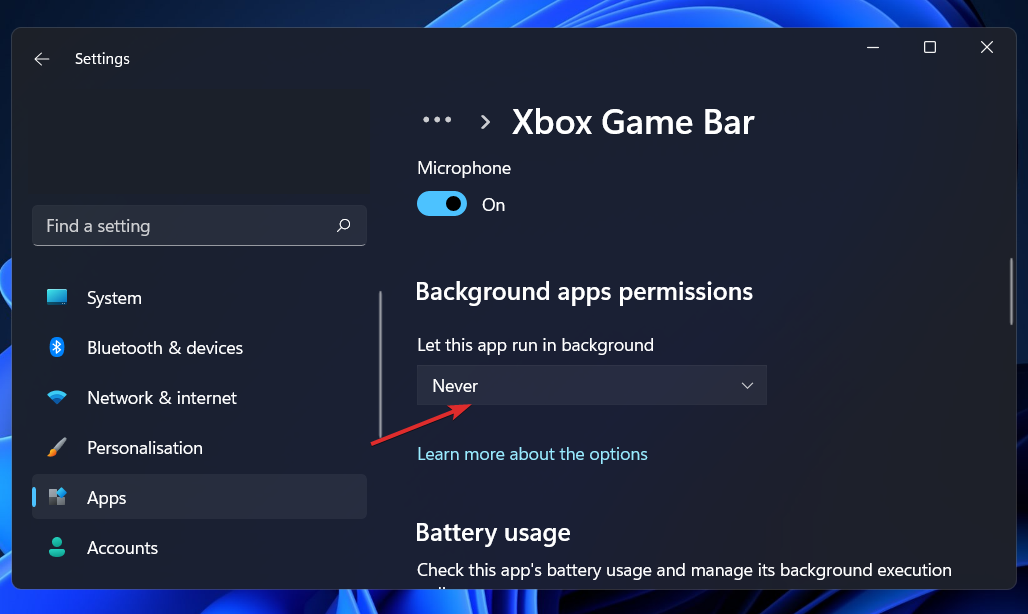
- Następnie przewiń w dół strony i kliknij Zakończyć przycisk, aby natychmiast zatrzymać aplikację i powiązane z nią procesy.
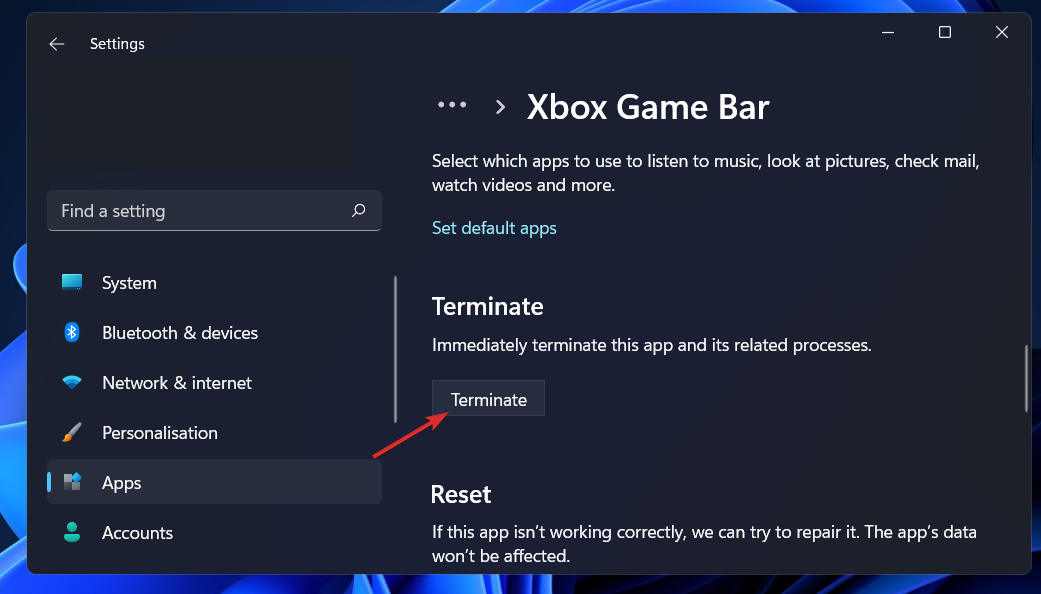
Czy potrzebuję aplikacji Xbox Game Bar i czy jest ona bezpieczna?
Gamebar.exe jest całkowicie bezpieczny. Jest to oryginalny program zaprojektowany i dystrybuowany przez firmę Microsoft, który zarządza operacjami w tle wymaganymi do prawidłowego działania paska gier Xbox.
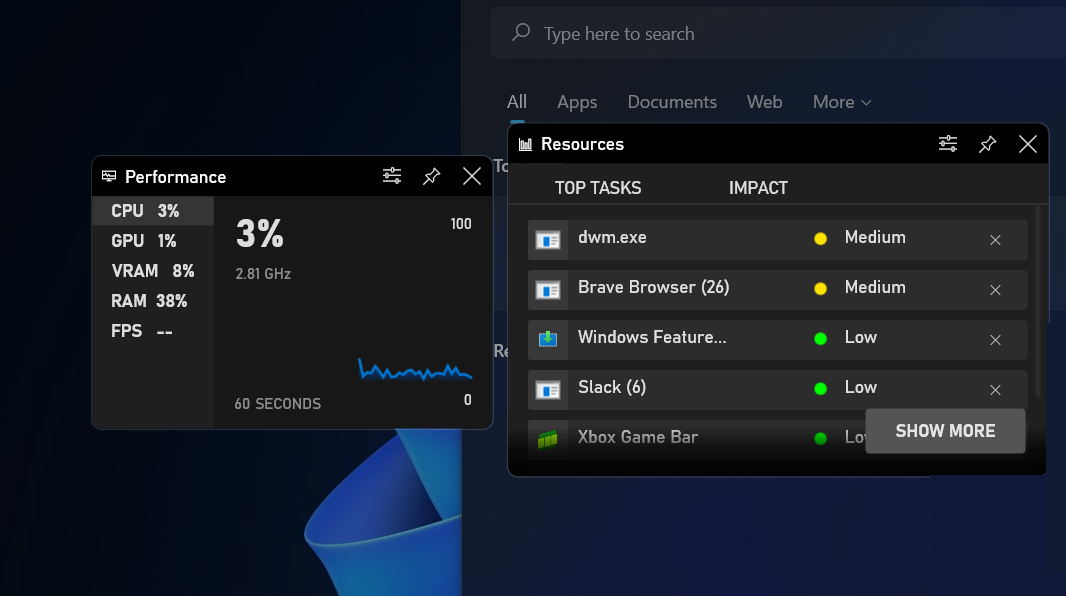
W rzeczywistości jest preinstalowany na wszystkich komputerach z systemem Windows 11 jako program domyślny. Istnieje jednak kilka zagrożeń, które mogą się pojawić.
Niewielka liczba klientów doświadczyła przypadków, w których złośliwe oprogramowanie podszywa się pod Xbox Game Bar. Jeśli obawiasz się, że to się wydarzy, powinieneś: wybierz narzędzie do wykrywania wirusów i złośliwego oprogramowania, na którym możesz polegać.
Zasadniczo gamebar.exe zużywa bardzo mało mocy obliczeniowej. Możliwe, że liczba ta nieco wzrośnie, jeśli nagrywasz materiał z rozgrywki, ale w trakcie z dnia na dzień, powinieneś zobaczyć, że wykorzystuje nie więcej niż 1 do 2 procent zasobów systemu w Menadżer zadań.
Jeśli często grasz na konsoli Xbox lub PC, pasek gier Xbox może być przydatnym narzędziem, które pozwoli Ci aby pozostać w kontakcie ze znajomymi, uchwycić niesamowite momenty rozgrywki lub po prostu posłuchać muzyki podczas hazard.
Ale jeśli korzystasz wyłącznie z komputera z systemem Windows do przeglądania biznesowego lub internetowego, nie potrzebujesz tej funkcji. Chociaż nie ma niebezpieczeństwa pozostawienia go włączonej, możesz szybko wyłączyć gamebar.exe, wykonując czynności opisane powyżej i nigdy więcej się o to nie martwić.
Aby uzyskać więcej informacji i potencjalnych rozwiązań, które mogą mieć zastosowanie również w systemie Windows 11, sprawdź nasz artykuł na temat usuwania aplikacji Xbox Game Bar w systemie Windows 10.
Alternatywnie, przygotowaliśmy już poradnik, jak naprawić pasek gry, jeśli napotkać błędy i przestaje działać w systemie Windows 11.
Dodatkowo użytkownicy skorzystali z czytając nasz post o tym, jak naprawić wadliwy pasek gier Xbox, którego nie można wyłączyć w systemie Windows 11. Koniecznie spójrz na to!
Daj nam znać w komentarzach poniżej, które rozwiązanie sprawdziło się najlepiej, a także jak często korzystasz z konsoli Xbox Game Bar. Dziękuje za przeczytanie!
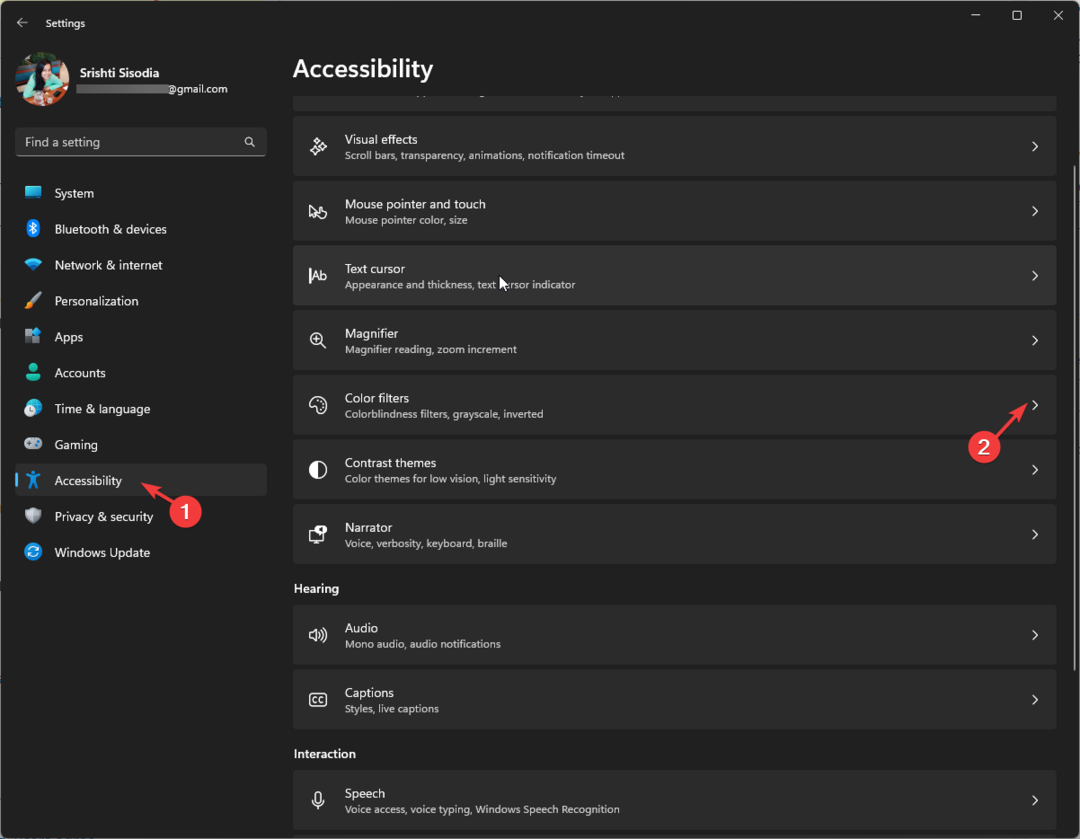
![Usuń stronę główną z okienka nawigacji w Eksploratorze plików [2 proste sposoby]](/f/909ad6e0d0c968828aab11f06f176319.png?width=300&height=460)
